CorelDraw(CDR)实例教程:小青蛙的踏青时光图文步骤
平面设计 发布日期:2024/9/24 浏览次数:1
正在浏览:CorelDraw(CDR)实例教程:小青蛙的踏青时光图文步骤
步骤一、首先绘制一个踏青的山坡背景图,工具当然是贝塞尔曲线了,要慢慢勾哦,越细就越逼真物,勾好后填充相应的草绿色等,如图: 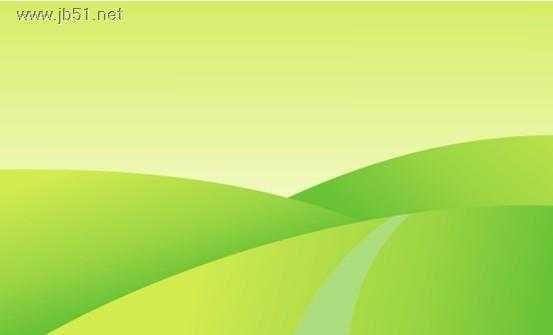


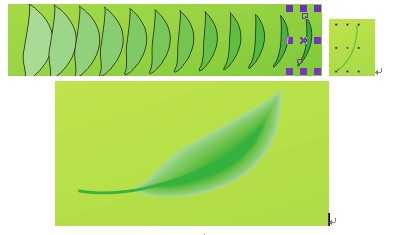
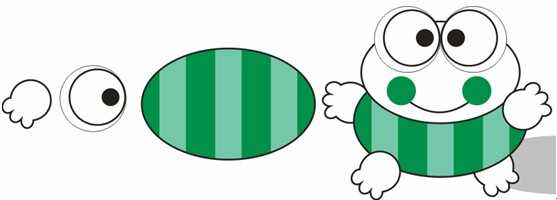

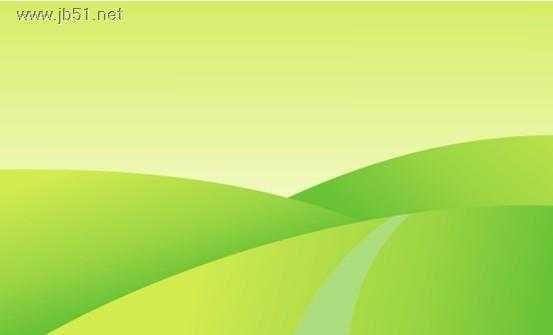
步骤二、再用贝塞尔曲线勾出好看的叶子,用交互式填相应的颜色,按着Ctrl加鼠标左键复制再复制,调整角度及填充不同的颜色,得到叶子并移到左上方,接着再勾出一些云彩,一同放到前面的那个背景图上,如图所示:

步骤三、接下来就开始制作树了,呵呵,还是贝塞尔曲线,没办法,因为不是规则图形嘛,就得勾来勾去的啊,如图:

步骤四、制作一些飘落的叶子,先用贝塞尔曲线画一个大的,这个稍微得用节点调整了,然后复制一个小的,适当调一下颜色,然后做交互式调和,步长设得多些效果会更好些,如图所示:
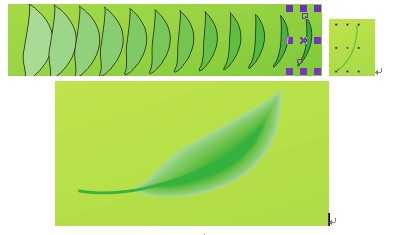
步骤五、接下来就是制作青蛙了,绘制圆,利用整形命令执行焊接、及复制,在绘制矩形,复制二个,精确剪裁圆内,并填充相应的颜色,得到如图:
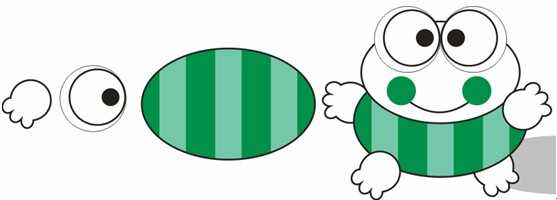
步骤六、最后就是组合了,把所有的图形进行组合,叶子多复制几份,角度调一调,最终效果图:

这样一只踏青的小青蛙就制作完成了。
荣耀猎人回归!七大亮点看懂不只是轻薄本,更是游戏本的MagicBook Pro 16.
人们对于笔记本电脑有一个固有印象:要么轻薄但性能一般,要么性能强劲但笨重臃肿。然而,今年荣耀新推出的MagicBook Pro 16刷新了人们的认知——发布会上,荣耀宣布猎人游戏本正式回归,称其继承了荣耀 HUNTER 基因,并自信地为其打出“轻薄本,更是游戏本”的口号。
众所周知,寻求轻薄本的用户普遍更看重便携性、外观造型、静谧性和打字办公等用机体验,而寻求游戏本的用户则普遍更看重硬件配置、性能释放等硬核指标。把两个看似难以相干的产品融合到一起,我们不禁对它产生了强烈的好奇:作为代表荣耀猎人游戏本的跨界新物种,它究竟做了哪些平衡以兼顾不同人群的各类需求呢?
人们对于笔记本电脑有一个固有印象:要么轻薄但性能一般,要么性能强劲但笨重臃肿。然而,今年荣耀新推出的MagicBook Pro 16刷新了人们的认知——发布会上,荣耀宣布猎人游戏本正式回归,称其继承了荣耀 HUNTER 基因,并自信地为其打出“轻薄本,更是游戏本”的口号。
众所周知,寻求轻薄本的用户普遍更看重便携性、外观造型、静谧性和打字办公等用机体验,而寻求游戏本的用户则普遍更看重硬件配置、性能释放等硬核指标。把两个看似难以相干的产品融合到一起,我们不禁对它产生了强烈的好奇:作为代表荣耀猎人游戏本的跨界新物种,它究竟做了哪些平衡以兼顾不同人群的各类需求呢?